So lösen Sie "empfohlene Apps" (wie Candy Crush) in Windows 10

Windows 10 installiert automatisch Anwendungen wie Candy Crush Soda Saga und FarmVille 2, wenn Sie sich zum ersten Mal anmelden zeigt mehr "Empfohlene Apps" aus dem Store an, sowohl auf der linken Seite des Startmenüs als auch auf der rechten Seite als Live-Kacheln. Sie können diese deaktivieren, um Ihr Startmenü zu bereinigen.
So deaktivieren Sie vorgeschlagene Apps
RELATED: So deaktivieren Sie alle integrierten Werbung von Windows 10
Die "vorgeschlagenen Apps", die gelegentlich angezeigt werden Das Startmenü kann in der Windows 10-App Einstellungen deaktiviert werden. Um diese Option zu finden, gehen Sie zu Einstellungen> Personalisierung> Start. Deaktivieren Sie die Option "Hin und wieder Vorschläge im Start anzeigen".
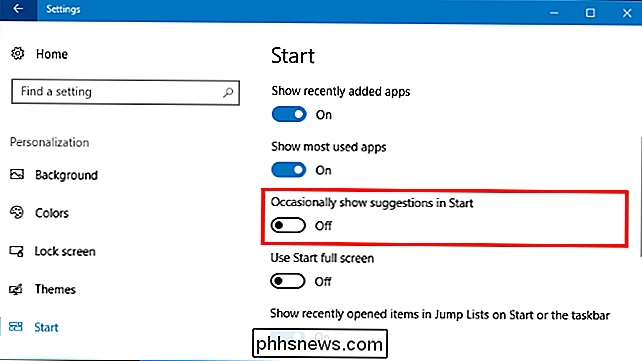
Dies ist eine der vielen Optionen zum Deaktivieren der Werbung in Windows 10, die in der App "Einstellungen" verstreut ist.
So entfernen Sie installierte Apps und Kacheln
Mit der Funktion werden neue Vorschläge nicht mehr angezeigt, aber alle Apps, die Windows automatisch installiert oder gepinnt hat - wie Candy Crush Soda Saga - bleiben auf Ihrem System. Sie müssen sie manuell deinstallieren, um sie loszuwerden.
Um diese Anwendungen loszuwerden, öffnen Sie einfach Ihr Startmenü, klicken Sie mit der rechten Maustaste auf ihre Kacheln und wählen Sie "Deinstallieren". Die App wird sofort von Ihrem System entfernt. In einigen Fällen werden Kacheln für vorgeschlagene Apps möglicherweise angeheftet, und die App ist möglicherweise noch nicht installiert. Klicken Sie einfach auf "Aus Start entfernen", um die Kachel loszuwerden, wenn Sie die Option "Deinstallieren" nicht sehen.
Sie können auch durch die vollständige Liste der installierten Apps blättern und alle nicht benötigten Apps deinstallieren.
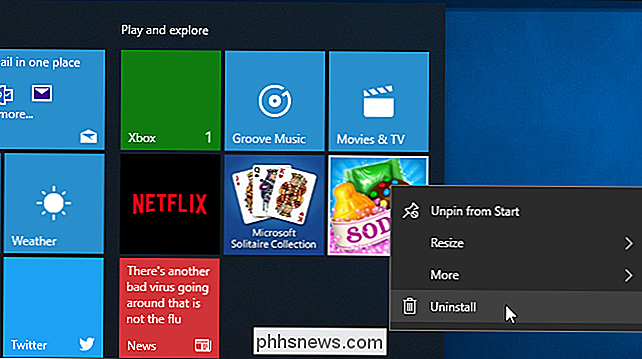
So deaktivieren Sie Microsoft Consumer Experience unter Windows 10 Enterprise
VERWANDT: 10 Nur in Windows 10 Enterprise (und Education) verfügbare Features
Technisch werden diese Apps und Vorschläge als Teil des " Microsoft Consumer Experience ", die mit dem Update vom November 2015 eingeführt wurde. Während die Microsoft Consumer Experience-Funktion deaktiviert werden kann, ist diese Option leider nur für Benutzer von Windows 10 Enterprise und Education verfügbar, die mit dem Jahrestagupdate beginnen.
Wenn Sie über eine Enterprise- oder Education-Edition von Windows verfügen, können Sie Deaktivieren Sie diese Funktion in Gruppenrichtlinien. Um den Editor für lokale Gruppenrichtlinien zu öffnen, mit dem Sie die Richtlinien für Ihr aktuelles System ändern können, drücken Sie Windows + R, geben Sie "gpedit.msc" ein und drücken Sie die Eingabetaste.
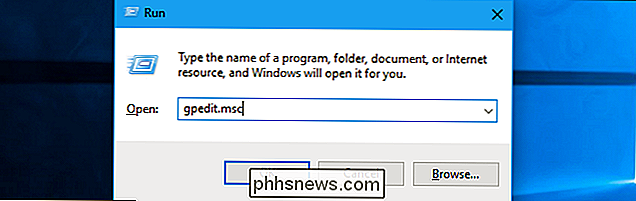
Die entsprechende Option wurde gefunden unter Computerkonfiguration> Administrative Vorlagen> Windows-Komponenten> Cloud-Inhalt. Aktivieren Sie die Richtlinie "Microsoft-Benutzererfahrungen deaktivieren" hier. Nach dieser Änderung müssen Sie sich abmelden und wieder anmelden.
Organisationen können diese Richtlinie auf alle PCs anwenden, auf denen die Enterprise- oder Education-Editionen von Windows 10 in ihrem Netzwerk ausgeführt werden, sodass diese PCs keine Apps wie Candy herunterladen und vorschlagen können Crush für ihre Benutzer.
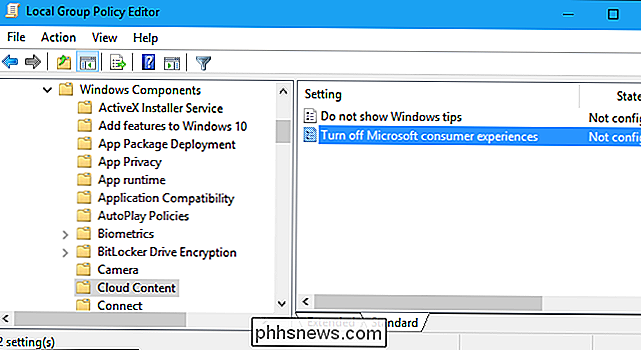
Es wäre schön, wenn Microsoft mehr Kontrolle darüber geben würde, ob diese Apps automatisch auf Ihren PCs installiert werden, aber wahrscheinlich nicht. Die gute Nachricht ist, dass sie entfernt werden können und nicht für Ihr Benutzerkonto auf einem bestimmten Computer zurückgegeben werden.
Wenn Sie sich mit einem neuen Benutzerkonto anmelden, werden die Apps wieder angezeigt - aber nur für dieses Benutzerkonto. Wenn Sie sich auf einem neuen PC anmelden, werden die Apps auf diesem PC angezeigt. Sie können nur verhindern, dass dies geschieht, indem Sie die Gruppenrichtlinieneinstellung verwenden, aber nur Benutzer von Windows 10 Enterprise und Education können davon profitieren.

So führen Sie Android auf Ihrem Computer aus
Android wird nicht in erster Linie als Desktop-Betriebssystem angesehen, aber wenn Sie wissen möchten, wie das mobile Betriebssystem von Google funktioniert, führen Sie es auf einem Gerät aus Du hast schon keine schlechte Idee. Dadurch erhalten Sie eine Vorstellung davon, was Sie von einem Telefon oder Tablet erwarten können, ohne dass Sie eine einzige Änderung an Ihrem Laptop oder Desktop vornehmen müssen, da dies problemlos von einem Flash-Laufwerk oder einer Speicherkarte aus möglich ist.

So blockieren Sie das Wi-Fi-Netzwerk Ihres Nachbarn unter Windows
Hat Ihr Nachbar einen widerlichen Wi-Fi-Netzwerknamen? Sie können es über das Wi-Fi-Menü auf Ihren Computern ausblenden, damit es nicht angezeigt wird. Sie könnten sogar noch weiter gehen und alle anderen Wi-Fi-Netzwerke blockieren, so dass Ihre PCs nur die von Ihnen erlaubten Wi-Fi-Netzwerke sehen und verbinden können.



